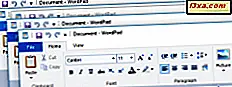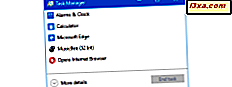
Task Manager- appen från Windows är en mycket viktig funktion i det här operativsystemet, och nästan alla har använt det på sina Windows-enheter och datorer. Vi tror också att den vanligaste användningen av det här verktyget är att stänga appar som inte längre svarar. Dessutom ger Task Manager ett perspektiv på de resurser som finns tillgängliga på dina enheter, hur de används, prestanda för din Windows-enhet och så vidare. Om du blir uttråkad med den standarda arbetshanteraren och vill använda ett alternativ som bättre tillgodoser dina behov, läs denna rundup och upptäck de bästa alternativen:
1. Process Explorer
Process Explorer är ett verktyg utvecklat av Microsoft Windows Sysinternals-teamet, och det är ett bra alternativ till Task Manager . Som du kan se på skärmdumpen nedan är de aktiva processerna organiserade i en trädliknande vy som hjälper dig att förstå vem som startade varje körprocess och app. Programmet ger dig också information om resursförbrukning och massor av detaljer om varje löpande uppgift. Dessutom erbjuder Process Explorer en kraftfull sökmotor som hjälper dig att snabbt hitta processen för en viss app eller ett program som körs på din Windows-enhet. För att använda den här funktionen högerklickar du eller håller in målikonen bredvid binokulärikonen och placerar den i fönstret för programmet du är intresserad av. När du går tillbaka till Process Explorer ser du valda processen som öppnade det fönstret.

Hämtningssida: Process Explorer
2. Process Hacker
Process Hacker är ett annat gratis verktyg som övervakar processer och uppgift. Det erbjuder nästan samma funktioner som Process Explorer . Som i Process Explorer visas de processer som för närvarande körs på din dator i trädliknande vy som kan anpassas. Process Hacker låter dig hitta handtag och DLL, för att visa och stänga nätverksanslutningar och för att kontrollera tjänster som inte finns listade på standardtjänsten.

Hämtningssida: Process Hacker
3. System Explorer
System Explorer är ett gratis program som fungerar bra på varje version av Windows. Det ger alla de vanliga verktygen som att hantera program som körs automatiskt när Windows startar, utforska systemtillägg, drivrutiner och tjänster. Dessutom kan du utföra en säkerhetssökning för att avgöra vilka processer som är säkra eller skadliga.

Hämtningssida: System Explorer
4. Daphne
Daphne är killer av löpande processer. Med det här programmet kan du stänga av pågående uppgifter på fyra olika sätt: du kan döda dem just nu eller vid en viss tid, på två sätt: normalt eller "artigt". Om du väljer att stoppa en process "artigt", bör du komma ihåg att om en process har något viktigt att göra, kommer det inte att stängas. För fall där det är svårt att matcha ett program med sin körprocess, erbjuder Daphne, som Process Explorer, ett användbart verktyg som heter Sök . Till skillnad från Process Explorer kan du även använda den här funktionen för att döda en uppgift genom att dra målet i fönstret.
En annan funktion som tillhandahålls av Daphne kallas Fällor. Med hjälp av det här verktyget kan du skapa en fälla för en process. En fälla är en fördefinierad uppsättning regler som kommer att appliceras på en specifik uppgift när den visas. Den här funktionen är mycket användbar när du har en process som förbrukar många resurser när den startar, och du kan inte döda den.
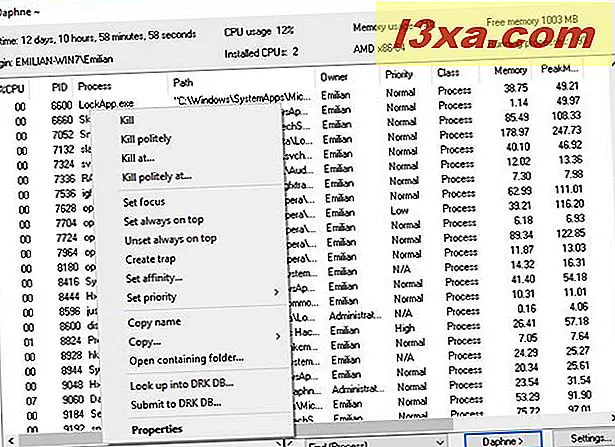
Hämtningssida: Daphne
5. WinUtilities Process Security
WinUtilities Process Security är ett annat verktyg för att spåra och manipulera processer och tjänster som körs på din dator, baserat på deras säkerhetsnivå. Det berättar om uppgiften är trovärdig eller inte, så du kan lägga den i karantän, om den är osäker. Det har också en funktion som låter dig hitta detaljer om en process på Internet och användargränssnittet är också vänligare jämfört med de andra programmen i den här listan. WinUtilities Process Security är särskilt användbar när du misstänker att din Windows-dator är infekterad av en form av skadlig kod.

Hämtningssida: WinUtilities Process Security
Slutsats
Det här är några av de bästa applikationerna som kan ersätta standarduppgiftshanteraren i Windows. Vi rekommenderar att du försöker dem alla och behåll den du föredrar att använda. När du har bestämt dig för det program du vill behålla, dela med oss ditt favoritalternativ till Aktivitetshanteraren, med hjälp av kommentarformuläret nedan.